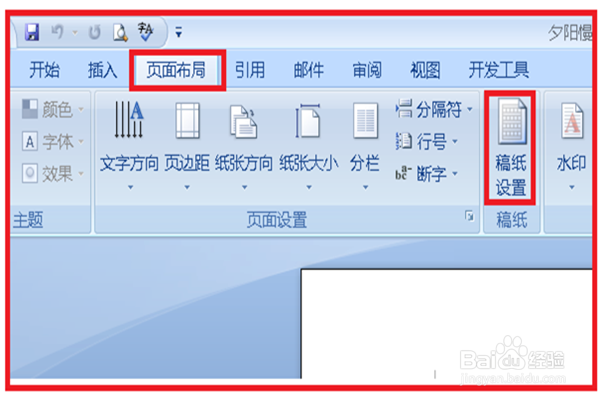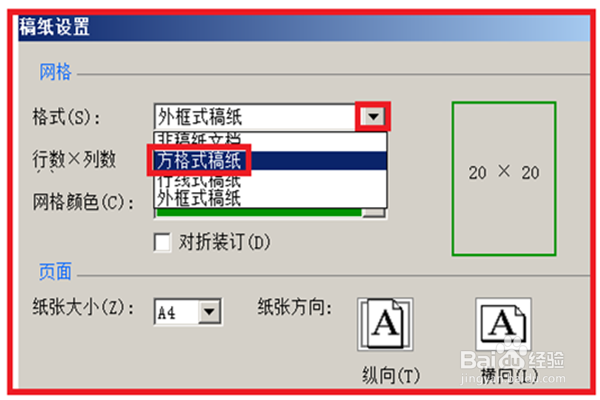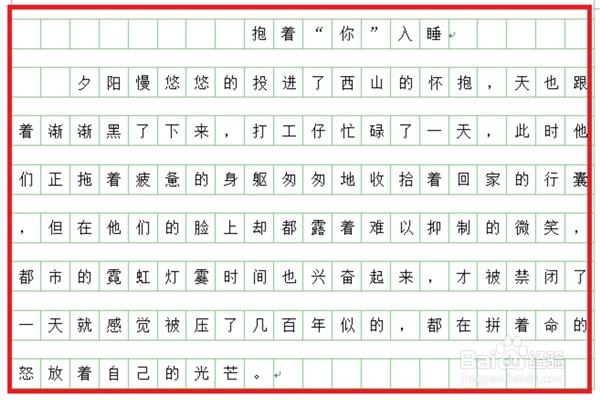word中如何把文档文字设置成方格行线稿纸样式
1、打开word空白文档,输入自己要输入的文字,排好版。
2、找到“页面布局”,单击一下,然后再找到“稿纸设置”,再单击一下。
3、出现稿纸设置功能,此时显示的格式是非稿纸文档,所以是显示的都是很平常的文档格式。
4、单击一下格式后面的黑色三角,会出现四种格式形式,非稿纸文档,方格式格式,行线式格式和外框式格式,选择一个格式,单击一下,比如方格式格式,就会出现行数和列数,在右侧有预览效果,单击下方的确定就可以了。
5、这个时候整篇文档文字就变成了方格式格式,所有的文字都出现在方格内,显得很美观整齐。
6、同样的操作方法,选择行线式稿纸格式,单击确定,文档的文字就书写在了横线上,也很美观整齐。
7、如果感觉默认给出的网格颜色不好看,也可以进行设置,单击一下网格格式后面的黑色三角,会出现很多颜色,还可以单击一下其他颜色,出现颜色的设置功能,单吁炷纪顼击自定义颜色,可以增添把自己喜欢的颜色添加到基本颜色中,比如选择红色的网格颜色也不错吧。
声明:本网站引用、摘录或转载内容仅供网站访问者交流或参考,不代表本站立场,如存在版权或非法内容,请联系站长删除,联系邮箱:site.kefu@qq.com。
阅读量:90
阅读量:70
阅读量:89
阅读量:31
阅读量:40